PCtransfer: darmowe oprogramowanie do przenośnego transferu danych na komputer z systemem Windows
Zamiast kopiowania danych na dysk wymienny, a następnie wklejania ich w nowo zainstalowanym systemie operacyjnym, zajmuje to dużo czasu. Możesz użyć IObit PCtransfer , który pozwala zrobić więcej. PCtransfer , przenośne bezpłatne narzędzie do przesyłania danych między różnymi systemami operacyjnymi. Zasadniczo umożliwia wykonanie kopii zapasowej danych w innej lokalizacji. Ponieważ jest to aplikacja przenośna, po zalogowaniu się do innego systemu operacyjnego na tym samym komputerze (system z wieloma systemami rozruchowymi) można użyć opcji przywracania(Restore) , aby przywrócić dane z kopii zapasowej do nowszego systemu operacyjnego. Zobaczmy szczegółowo, jak to działa.
Darmowe oprogramowanie do przenośnego transferu danych
While upgrading the system or just changing a new PC, the most annoying thing would be importing data missing. PCtransfer can easily and securely transfer documents, files, browser bookmarks, settings, photos, and emails in Outlook to the new Windows system.
Przetestowaliśmy to narzędzie w najnowszej 64-bitowej iteracji (64-bit)systemu Windows(Windows ) i działało jak urok. Wystarczy pobrać aplikację i kliknąć pobrany plik wykonywalny; po zaakceptowaniu uprawnień UAC pojawi(UAC) się następujące okno:

Jak widać w powyższym oknie, masz możliwość tworzenia kopii zapasowych czatów i wiadomości e-mail wraz z danymi folderu użytkownika i dokumentami Office . Kopia zapasowa może być wykonana na innym dysku lub możesz również użyć USB lub DVD . Kiedy sfinalizujesz, co musisz zrobić, a co nie; po prostu kliknij Kopia zapasowa(Backup) i poczekaj, aż pojawi się komunikat Kopia zapasowa zakończona pomyślnie(Backup succeeded) .
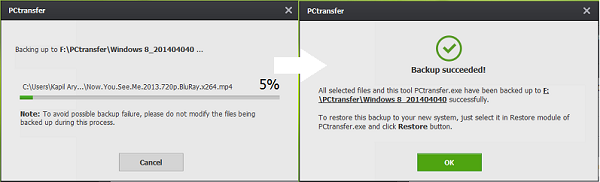
Aby sprawdzić zawartość kopii zapasowej, możesz ręcznie przejść do lokalizacji określonej dla tego samego. W lokalizacji kopii zapasowej znajdziesz folder o nazwie PCtransfer(PCtransfe) , w którym Twoje dane są przechowywane w unikalnym folderze. Tutaj narzędzie wykonało sprytny ruch, znajdziesz również aplikację PCtranser w folderze, więc możesz ją po prostu uruchomić.
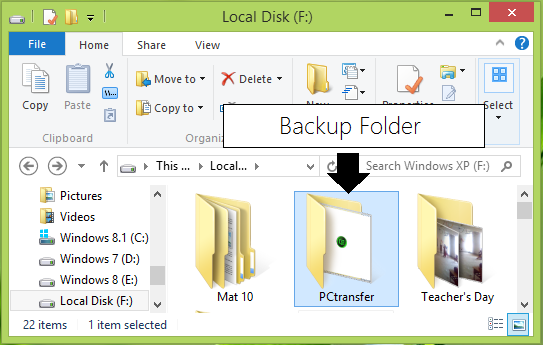
Zobaczmy teraz, jak przywrócić. Zaloguj(Log) się do systemu operacyjnego, w którym chcesz przywrócić dane. Otwórz aplikację z folderu, w którym wykonałeś kopię zapasową; kliknij Przywróć( Restore) , a zobaczysz następujące okno. Kliknij (Click) Przywróć(Restore) .
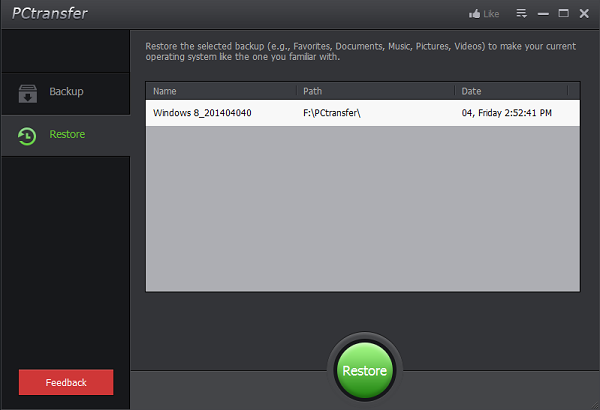
Potwierdź ponownie, aby przywrócić, gdy pojawi się monit, a kreator kopii zapasowej rozpocznie przywracanie danych:
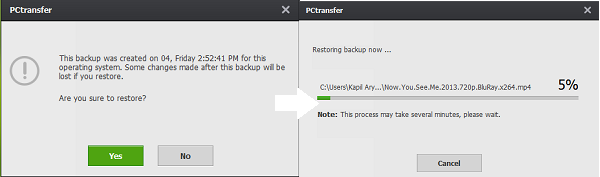
Gdy wszystko zakończy się pomyślnie, otrzymasz powiadomienie:
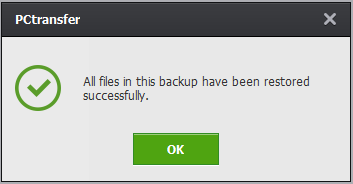
Krótko mówiąc, narzędzie okazało się bardzo proste i łatwe w użyciu dla przeciętnych użytkowników systemu Windows(Windows) . Wszyscy uwielbiamy tworzyć kopie zapasowe naszych danych, a narzędzia takie jak PCtransfer znacznie upraszczają ten proces.
Darmowe pobieranie PCtransfer
Możesz pobrać PCtransfer stąd(here)(here) . Daj nam znać, czy to zadziałało dla Ciebie.
PCmover Express umożliwia również migrację z Windows 7 do Windows 10(migrate from Windows 7 to Windows 10) .(PCmover Express also lets you migrate from Windows 7 to Windows 10.)
Related posts
Iperius Backup to darmowe oprogramowanie do tworzenia kopii zapasowych dla systemu Windows Server
Jak przenieść system Windows na zewnętrzny lub wewnętrzny dysk twardy?
10 najlepszych profesjonalnych programów do tworzenia kopii zapasowych i odzyskiwania danych dla systemu Windows 10
Jak wykonać kopię zapasową i przywrócić foldery szybkiego dostępu w systemie Windows 11/10
Regbak umożliwia łatwe tworzenie kopii zapasowych i przywracanie rejestru systemu Windows
Jak sklonować dysk twardy w systemie Windows 11/10
Utwórz kopię zapasową i przywróć sektor rozruchowy i MBR za pomocą HDHacker
Twórz łatwe kopie zapasowe poczty e-mail za pomocą KLS Mail Backup na komputer z systemem Windows
Jak przywrócić domyślną kopię zapasową systemu Windows w systemie Windows 10?
Utwórz kopię zapasową ostatnio zmodyfikowanych wersji plików za pomocą EvaCopy na komputer z systemem Windows
Kod błędu kopii zapasowej systemu Windows 0x810002F podczas tworzenia kopii zapasowej plików w systemie Windows 11
Jak wykonać kopię zapasową Gmaila na dysku twardym w systemie Windows 11/10
Eksportuj i twórz kopie zapasowe sterowników urządzeń za pomocą programu PowerShell w systemie Windows 11/10
Jak wykonać kopię zapasową lub przywrócić domyślne plany zasilania w systemie Windows 11/10?
Kopia zapasowa MBR: kopia zapasowa, przywracanie głównego rekordu rozruchowego w systemie Windows 10
Najlepsze bezpłatne oprogramowanie do obrazowania, odzyskiwania i tworzenia kopii zapasowych dla systemu Windows 11/10
Zaawansowany menedżer tokenów: tworzenie kopii zapasowych tokenów aktywacji systemu Windows i pakietu Office
Błąd 0x81000036, system Windows nie mógł znaleźć urządzeń do tworzenia kopii zapasowych
FBackup to bezpłatne oprogramowanie do tworzenia kopii zapasowych z obsługą wtyczek dla komputerów z systemem Windows
Tworzenie kopii zapasowych i przywracanie profili sieci WiFi lub sieci bezprzewodowej w systemie Windows 10
